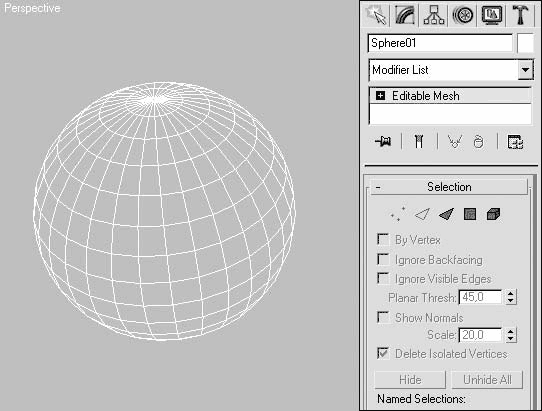что не является редактируемой поверхностью в программе 3ds max
Использование редактируемых поверхностей. Использование распределенных составных объектов и систем частиц в 3D Studio Max.
Моделирование при помощи редактируемых поверхностей
Практически любой объект 3D Studio Max можно преобразовать в один из этих типов поверхностей. Для этого правой кнопкой мыши можно вызвать контекстное меню, щелкнуть на пункте Convert То (Преобразовать) и в появившемся подменю выбрать один из типов (рис. 1). Все эти методы построения поверхностей схожи между собой, различаются они настройками моделирования на уровне подобъектов. Переключаясь в различные режимы редактирования подобъектов, можно перемещать, масштабировать, удалять, объединять подобъекты.

В объектах типа Editable Mesh (Редактируемая сетка) модель состоит из треугольных граней. Для работы с Editable Mesh (Редактируемая сетка) можно использовать режимы редактирования Vertex (Вершина), Edge (Ребро), Face (Грань), Polygon (Полигон) и Element (Элемент). В объектах типа Editable Poly (Редактируемая полигональная поверхность) модель состоит из многоугольников. Для работы с такими объектами можно использовать режимы редактирования Vertex (Вершина), Edge (Ребро), Border (Граница), Polygon (Полигон) и Element (Элемент). В объектах типа Editable Patch (Редактируемый лоскут) модель состоит из лоскутов треугольной или четырехугольной формы, которые создаются сплайнами Безье.
Особенность лоскутного моделирования – гибкость управления формой создаваемого объекта. Для работы с Editable Patch (Редактируемый лоскут) можно использовать режимы редактирования Vertex (Вершина), Edge (Ребро), Patch (Лоскут), Element (Элемент) и Handle (Вектор). NURBS Surface (NURBS-поверхность) – это поверхность, построенная на основе NURBS-кривых. Этот метод создания поверхностей основан на неоднородных рациональных В-сплайнах (Non Uniform Rational B-Splines). При работе с редактируемыми поверхностями не всегда можно вернуться на начальный этап работы над объектом, то есть редактирование объекта в редактируемую поверхность является необратимым. Вернуться на предыдущий этап работы можно только при помощи отмены последнего действия (Undo (Откат)). Использовать эту команду можно столько раз, сколько указано в настройках программы.
Работа с модификаторами
Модификаторы – это программные средства для выполнения специальных типов преобразований и внесения изменений в структуру объектов. Модификаторы могут воздействовать на всю геометрическую модель объекта или на ее отдельные элементы (подобъекты). Они применяются к выделенным объектам с использованием командной панели Modify. Многие типы модификаторов, например Bend (изгиб), Twist (скрутка), UVW Map (UVW-проекция) и др., снабжаются габаритными контейнерами Gizmo – вспомогательными объектами, указывающими способ применения выбранного модификатора к объекту. Если активизировать кнопку Sub-Object и выбрать строку Gizmo (контейнер) в раскрывающемся списке Selection Level на панели Modify, то можно будет применить к габаритному контейнеру модификатора стандартные геометрические преобразования: Move, Scale, Rotate. Для доступа к инструментам модификации объектов предназначен свиток Modifiers (Модификаторы).
Свиток Modifiers (Модификаторы) по умолчанию содержит в своей нижней части 10 кнопок, соответствующих различным модификаторам. Для применения к объекту одного из модификаторов выделите объект, щелкните на кнопке нужного модификатора и настройте параметры модификатора в появившемся в нижней части командной панели Modify (Изменить) свитке Parameters (Параметры). К выделенному объекту могут быть применены только те модификаторы, текст надписей на кнопках которых имеет контрастный черный цвет. Надписи на кнопках тех модификаторов, которые не могут быть применены к выделенному объекту, изображаются серым цветом. В 3D Studio Max имеется более 70 инструментов модификации.
Для доступа к дополнительным модификаторам, кнопки которых по умолчанию отсутствуют в свитке Modifiers (Модификаторы) необходимо выполнить следующие действия:
Шаг 1. Выделите какой-либо объект сцены и щелкните на кнопке More (Дополнительно) в верхней части свитка Modifiers (Модификаторы). Появится окно диалога Modifiers (Модификаторы), содержащее перечень инструментов-модификаторов, которые могут быть применены к выделенному объекту.
Шаг 2. Выделите в окне имя нужного модификатора и щелкните на кнопке ОК. Модификатор будет применен к выделенному объекту, а в нижней части командной панели Modify (Изменить) появятся свитки параметров модификатора.
В свитке Modifiers (Модификаторы) может размещаться до 32 кнопок модификаторов, состав которых настраивается пользователем. С помощью кнопки Configure Button Sets (Конфигурирование наборов кнопок), находящейся в правом верхнем углу свитка Modifiers (Модификаторы), можно создавать наборы из кнопок модификаторов, присваивать им имена и вызывать эти наборы по именам с помощью кнопки Sets (Наборы).
Стек модификаторов
Сворачивание стека
За предоставляемую стеком возможность доступа ко всем параметрам объекта или его модификаторов приходится платить увеличением объема файла сцены и времени работы 3D Studio Max. Хранить все эти параметры в стеках объектов имеет смысл лишь до тех пор, пока не завершено редактирование геометрической модели сцены. Еще одной причиной, вызывающей необходимость сохранять стек модификаторов объекта, может являться то, что параметры того или иного модификатора подвергаются анимации. Если же модификаторы объекта не участвуют в анимации, а корректировка формы этого объекта завершена, целесообразно свернуть стек модификаторов. Объект после этого напрочь «забывает» о своем прошлом и превращается в редактируемую сетку или редактируемый сплайн, дальнейшую правку которых можно производить только на уровне подобъектов: вершин, сегментов, граней и т.п. Для сворачивания стека выполните следующие действия:
Шаг 1. Выделите объект.
Шаг 2. Перейдите на командную панель Modify (Изменить) и щелкните на кнопке Edit Stack (Изменить стек). Появится окно диалога Edit Modifier Stack (Изменение стека модификаторов), показанное на рисунке 2. В списке окна отображается содержимое стека модификаторов выбранного объекта.
Шаг 3. Нажмите на пустой области списка модификаторов правой кнопкой мыши и выберите в контекстном меню Collapse All (Свернуть все) (рис. 5). Появится предупреждение, говорящее о том, что в результате данной операции будут удалены все элементы стека, включая характеристические параметры объекта, его модификаторы и возможную анимацию этих параметров. В ответ на завершающую фразу предупреждения: Are you sure you want to continue? (Уверены, что хотите продолжить?) щелкните на кнопке Yes (Да).
Шаг 4. Щелкните на кнопке ОК, чтобы закрыть окно Edit Modifier Stack (Изменение стека модификаторов) и подтвердить произведенные изменения. Если щелкнуть на кнопке Cancel (Отмена) или нажать клавишу Esc, то окно закроется, а внесенные в стек изменения будут проигнорированы. Если объект не имеет модификаторов, то для того чтобы превратить его в объект типа, например, Editable Mesh (Редактируемая сетка), необходимо щелкнуть на кнопке Edit Stack (Изменить стек) и выбрать команду Editable Mesh (Редактируемая сетка) в появившемся меню. При этом сворачивания стека не требуется и окно Edit Modifier Stack (Изменение стека модификаторов) не появляется.

Моделирование при помощи редактируемых поверхностей
Еще один используемый в трехмерной графике способ моделирования — работа с редактируемыми поверхностями. Программа 3ds max 7 позволяет работать со следующими типами редактируемых поверхностей:
Практически любой объект 3ds max 7 можно преобразовать в один из этих типов поверхностей. Для этого правой кнопкой мыши вызовите контекстное меню, щелкните на пункте Convert To (Преобразовать) и в появившемся контекстном меню выберите один из типов (рис. 3.46). Все эти методы построения поверхностей схожи между собой, различаются они настройками моделирования на уровне подобъектов. Переключаясь в различные режимы редактирования подобъектов, можно перемещать, масштабировать, удалять и объединять их.
Рис. 3.46. Выбор типа поверхности в контекстном меню
В объектах типа Editable Poly (Редактируемая полигональная поверхность) модель состоит из многоугольников.
Рис. 3.47. Настройки поверхности Editable Poly (Редактируемая полигональная поверхность) в режиме редактирования Border (Граница)
Для работы с такими объектами можно использовать режимы редактирования Vertex (Вершина), Edge (Ребро), Border (Граница), Polygon (Полигон) и Element (Элемент) (рис. 3.47). В объектах типа Editable Mesh (Редактируемая поверхность) модель состоит из треугольных граней. Для работы с Editable Mesh (Редактируемая поверхность) можно использовать режимы редактирования Vertex (Вершина), Edge (Ребро), Face (Грань), Polygon (Полигон) и Element (Элемент) (рис. 3.48).
Рис. 3.48. Настройки поверхности Editable Mesh (Редактируемая поверхность) в режиме редактирования Polygon (Полигон)
Рис.3.49. Настройки поверхности Editable Patch (Редактируемая патч-поверхность) в режиме редактирования Handle(Вектор)
Этот метод построения поверхностей основан на неоднородных рациональных В-сплайнах ( Non Uniform Rational B-Splines ). Чаще всего данный способ используется для моделирования органических объектов, анимации лица персонажей.
Этот метод является самым сложным в освоении, но вместе с тем самым гибким. На рис. 3.50 показаны настройки NURBS Surface (NURBS-поверхность).
Рис. 3.50. Настройки NURBS Surface (NURBS-поверхность)
Моделирование с использованием редактируемых поверхностей рассмотрено в разд. «Урок 4. Моделирование напольного вентилятора».
Что не является редактируемой поверхностью в программе 3ds max
Полная шпаргалка модификаторов в 3ds Max
Select By Channel – Выделить по каналу.
UVW Mapping Add – Добавляет текстурные координаты.
UVW Mapping Clear – Удаляет текстурные координаты.
Disp Approx
Displace Mesh (WSM)
Edit Mesh – Редактируемая Сетка.
Edit Patch – Редактируемый Патч.
Edit Poly – Редактируемый Полигон.
Edit Spline – Редактируемый Сплайн.
VertexPaint – Раскрашивает вершины.
Reactor Cloth – Реактор ткань. Накладывается на модель, которая будет симулировать поведение ткани. (в 9-й версии был перенесен в этот подраздел)
Reactor Rope
Reactor SoftBody – Реактор Мягкие тела. Накладывается на модель, которая будет симулировать поведение Мягкого тела.
Clothl – Симулятор тканей.
Garment Maker – Создает одежду по выкройкам.
CrossSection – создание сетки по набору сплайнов (желательно с одним и тем же количеством вертексов).
Surface – Накладывает поверхность на сетку из сплайнов. Используется при сплайновом моделирование.
Sweep – Создает 3D модель из сплайнов путем указания пути и профиля.
Scin Morph – Дополнительное средство для скининга.
MapScaler – Масштабирование текстуры.
PathDeform – Деформация по пути. Деформирует объект вдоль сплайнового пути.
PatchDeform – деформация объекта по площади другого объекта ( условии 2 обект должен быть Pach).
Point Cache
Point Cache (WMS)
Spherify – Приближает форму объекта к сферической.
Spline IK Control
Stretch – Вытянуть, растянуть.
SurfDeform – деформация объекта по площади другого объекта ( условии 2 обект должен быть NURBS)
Unwrap UVW – редактор текстурных координат.
Hair and Fur – Создает волосы/шерсть.
Параметрические и редактируемые объекты
Параметрические и редактируемые объекты
Все геометрические объекты программы 3ds Max 2008 можно условно разделить на две категории: параметрические и редактируемые.
Большинство объектов в 3ds Max являются параметрическими, то есть объектами, которые определяются совокупностью установок или параметров, а не являются описанием его формы. Проще говоря, такие объекты можно контролировать при помощи параметров (свиток Parameters (Параметры) на командной панели). Изменение значений параметров модифицирует геометрию самого объекта. Такой подход позволяет гибко управлять размерами и формой объектов.
Возьмем для примера объект Sphere (Сфера). Параметрическая сфера сохраняет параметры радиуса и количества сегментов и отображает в окнах проекций представление сферы на основе текущего значения параметров (рис. 2.1).
Рис. 2.1. Параметрическая сфера (слева) и ее параметры (справа)
Параметрическое определение сферы записано в виде радиуса и количества сегментов и может в любое время быть изменено и даже анимировано.
Параметрическими в 3ds Max являются все объекты, которые можно построить при помощи меню Create (Создание). Они имеют важные настройки моделирования и анимации, поэтому в общем случае необходимо как можно дольше сохранять параметрические определения объекта. Однако сохранение параметрических свойств объектов расходует большое количество ресурсов компьютера и замедляет работу с объектами, так как все параметры, настройки и модификаторы хранятся в памяти компьютера. Таким образом, при работе следуйте правилу: если вы не предполагаете в дальнейшем использовать параметрические свойства объекта, преобразуйте его в Editable Mesh (Редактируемая поверхность).
Изменение редактируемых объектов происходит за счет подобъектов (вершины, ребра, грани, полигоны) или функций. В состав редактируемых объектов входят: Editable Spline (Редактируемый сплайн), Editable Mesh (Редактируемая поверхность), Editable Poly (Редактируемая полигональная поверхность), Editable Patch (Редактируемая патч-поверхность) и NURBS (NURBS-поверхность). Редактируемые объекты в стеке модификаторов содержат ключевое слово Editable (Редактируемый). Исключение составляют NURBS-объекты, которые называются NURBS Surfaces (NURBS-поверхности).
Примером непараметрического объекта может служить та же сфера после преобразования в Editable Mesh (Редактируемая поверхность) (рис. 2.2).
Рис. 2.2. Редактируемая сфера (слева) и свиток Selection (Выделение) ее настроек (справа)
Непараметрическая сфера состоит из совокупности вершин и граней. Информация о количестве сегментов и радиусе после преобразования не сохраняется. Если понадобится изменить радиус сферы, то необходимо применить масштабирование или создать новую сферу.
Редактируемые объекты получаются путем преобразования других типов объектов. После преобразования параметрического объекта в другой тип (например, в Editable Mesh (Редактируемая поверхность)) он теряет все свои параметрические свойства и не может быть изменен путем указания параметров. В то же время редактируемый объект приобретает свойства, недоступные параметрическому, – возможность редактирования на уровне подобъектов.
Данный текст является ознакомительным фрагментом.
Продолжение на ЛитРес
Читайте также
Объекты
Объекты В JScript под объектом понимается совокупность свойств и методов. Метод — это внутренняя функция объекта, свойство — это одно значение какого-либо типа или несколько таких значений (в виде массива или объекта), хранящихся внутри объекта. Поддерживаются три вида
Объекты
Объекты Итак, мы познакомились с типами данных, переменными, константами, операторами, простыми и сложными выражениями, функциями и массивами. Но это была, так сказать, присказка, а сказка будет впереди. Настала пора узнать о самых сложных структурах данных JavaScript —
Объекты
Объекты Сетевые вычисления и Интернет сделали тему объектных технологий бестселлером компьютерных новостей. Распространение таких языков программирования, как Java и С++, заставляет разработчиков приложений изменить свое отношение к традициям и признать преимущества
Объекты OS/400 и системные объекты MI
Объекты OS/400 и системные объекты MI Несколько типов объектов имеются и в OS/400, и в MI. Типы объектов OS/400 перечислены в таблице 5.1. Для сравнения, в таблице 5.2 приведены системные объекты MI. Помните, что в каждой новой версии AS/400 добавляются новые функции и даже новые объекты.
Редактируемые запросы
Редактируемые запросы Редактирование данных при помощи визуальных компонентов Если вы уже запустили пример, представленный выше, и попробовали исправить хотя бы одну запись в таблице, то наверняка получили сообщение, что сделать это невозможно. Причины этого сообщения
Параметрические объекты
Параметрические объекты С помощью геометрических примитивов 3ds Max 2008 можно создать большое количество других форм. Примитивы используются в качестве начальной точки для моделирования каркаса и вершины.В общем случае примитивы служат инструментами построения и
6.2.4. Прозрачность и редактируемые формы представления
6.2.4. Прозрачность и редактируемые формы представления Другой идеей, возникающей в связи с данными примерами, является значение программ, которые переводят проблему из области, где обеспечить прозрачность трудно, в область, где реализовать ее легко. Программы audacity, sng(1) и
Параметрические модификаторы
Параметрические модификаторы Каждый из параметрических модификаторов содержит два режима редактирования подобъектов: Gizmo (Габаритный контейнер) и Center (Центр).Управление положением габаритного контейнера модификатора (Gizmo) осуществляется при помощи специального
Редактируемые сетки (Editable Mesh)
Редактируемые сетки (Editable Mesh) Объекты Editable Mesh (Редактируемая сетка) имеют следующую сетчатую структуру (рис. 5.1): Рис. 5.1. Структура сетчатой поверхности, присваиваемой по умолчанию• Polygon (Полигон) – это многоугольник или замкнутая последовательность, состоящая из трех или
Редактируемые полигональные сетки (Editable Poly)
Редактируемые полигональные сетки (Editable Poly) В отличие от редактируемых сеток Editable Mesh (Редактируемая сетка) инструменты редактирования подобъектов Editable Poly (Редактируемая полисетка) собраны в двух свитках. Первый имеет имя Edit Geometry (Правка геометрии), название второго
6.2.4. Прозрачность и редактируемые формы представления
6.2.4. Прозрачность и редактируемые формы представления Другой идеей, возникающей в связи с данными примерами, является значение программ, которые переводят проблему из области, где обеспечить прозрачность трудно, в область, где реализовать ее легко. Программы audacity, sng(1) и
1.3.1. Объекты
1.3.1. Объекты В Ruby все числа, строки, массивы, регулярные выражения и многие другие сущности фактически являются объектами. Работа программы состоит в вызове методов разных объектов:3.succ # 4″abc».upcase # «ABC»[2,1,5,3,4].sort # [1,2,3,4,5]someObject.someMethod # какой-то
Объекты DataSet с множеством таблиц и объекты DataRelation
Объекты DataSet с множеством таблиц и объекты DataRelation До этого момента во всех примерах данной главы объекты DataSet содержали по одному объекту DataTable. Однако вся мощь несвязного уровня ADO.NET проявляется тогда, когда DataSet содержит множество объектов DataTable. В этом случае вы можете
Объекты
Объекты Изучение объектных структур в данной лекции может служить весьма хорошим примером того, насколько неправильно отделять вопросы реализации от проблем будто бы «высокого» уровня. В процессе рассмотрения новых технических приемов, связанных с вопросами
Объекты
Объекты Итак, мы познакомились с типами данных, переменными, константами, операторами, действиями, простыми и сложными выражениями, функциями и массивами. Теперь настала пора узнать о самых сложных структурах данных ActionScript —
Общие понятия в 3D моделировании.
Контейнер, гизмо — Gizmo. Некий фиктивный объект или подобъект, оболочка, в пределах которого действует модификатор или тот или иной эффект.
Материал — Material. Совокупность параметров поверхности, определяющих вид объекта после визуализации. Следует помнить о том, что понятие «материал» относится только к поверхности, но отнюдь не к объему объекта, по той простой причине, что объема в 3ds max нет. Исключением являются только модуль Dynamics и материал типа RayTrace.
Матрица трансформаций — Transformation Matrix. Когда вы создаете объект в 3ds max, создается матрица трансформации, в которую записываются все трансформации (изменения положения, угла поворота и размеров объекта) относительно исходного положения объекта.
Модификатор — Modifier. Процедура, применяемая к объекту или нескольким объектам в целом или выделенным подобъектам. Модификаторы наделяют объекты новыми свойствами.
Нормаль — Normal. В 3ds max каждая поверхность является ориентированной, т. е. имеет лицевую (Front) и обратную (Outer) сторону. В общем случае обратная сторона поверхности не визуализируется, за исключением случаев применения двустороннего материала и принудительной установки визуализации с двух сторон в параметрах визуализатора. Нормаль определяет, какая сторона является лицевой. Термин «Вывернуть нормали» (Flip Normals) означает изменить ориентацию нормалей поверхности. Термин «Согласовать нормали» (Unify Normals) означает ориентировать нормали поверхности в одну сторону, как правило, наружу.
Объект — Object. Объектом в 3ds max является любой элемент в сцене. Объекты могут быть визуализируемыми (например, геометрические примитивы) или невизуализируемыми (источники света, деформаторы, фиктивные объекты и т. д.).
Окно проекции — Viewport. Окно программы, в котором происходит редактирование объектов. Изображение в окне может быть представлено в виде каркаса (Wireframe) или затененном виде (Shaded).
Подобъект — Sub-Object. Это одно из основных понятий 3ds max. Каждый объект состоит из набора подобъектов, например, вершин, граней и т. д. В пределах объекта вы можете редактировать подобъекты независимо друг от друга, но подобъекты всегда принадлежат объекту. Для каждого типа объекта определен свой набор подобъектов. Кроме того, модификаторы также имеют свои подобъекты.
Рендеринг, визуализация — Rendering. Процесс формирования изображения на основе геометрии объектов, параметров материалов, освещения и камеры. Термин «рендеринг» с недавних пор стал общеупотребительным и в русском языке, так как это, все-таки, не просто процесс визуализации. Интересно, что этот термин используется не только в трехмерной графике, но и в пакетах нелинейного монтажа (например, Digital Fusion) и даже в пакетах обработки звука!
Стек модификаторов — Modifier Stack. Список модификаторов, примененных к объекту. 3ds max последовательно, снизу вверх, выполняет модификаторы, примененные к объекту. Вы всегда можете вернуться по стеку модификаторов и изменить параметры текущего модификатора. Любой модификатор в стеке можно переносить, копировать и удалять на любом уровне. Можно также переносить модификаторы из стека одного объекта в стек другого. Будьте внимательны! Некоторые модификаторы (например, Edit Mesh) являются деструктивными, то есть возврат по стеку ниже данного модификатора и изменение параметров объекта на этом уровне может привести к непредсказуемым последствиям. 3ds max, как правило, предупреждает о возможности подобных последствий.
Сцена — Scene. Сценой в 3ds max является совокупность объектов, материалов, анимации и некоторых настроек самой программы — короче, всего того, что записывается в файл проекта.
Моделирование
Полигональное моделирование
В 3ds max следует различать сетчатые объекты (Mesh) и «истинные» полигоны (PolyMesh). Хотя при визуализации все они приводятся к состоянию сетчатого объекта, редактирование их в некоторых случаях отличается.
Вершина — Vertex. Точка в трехмерном пространстве. На основе вершин строится вся остальная геометрия объекта. Вершина является как бы «атомом» любого объекта в 3ds max.
Граница — Border. Группа открытых ребер, т. е. ребер, к которым примыкает только один полигон. Только для полигональных объектов.
Грань — Face. Минимальная поверхность, построенная на базе трех вершин. Если продолжать аналогию, то грань — это «молекула» сетчатого объекта. Для полигонального объекта это понятие не существует в явном виде.
Полигон — Polygon. Для сетчатого объекта — это несколько граней, объединенных «невидимыми» ребрами. Для полигонального объекта это действительно поверхность, ограниченная ребрами.
Ребро — Edge. Линия, соединяющая две вершины. В сетчатом объекте ребра могут быть «видимыми» (Visible) или «невидимыми» (Invisible). В любом случае, ребра существуют. В полигональном объекте нет понятия видимое или невидимое ребро — ребра или есть, или их нет.
Редактируемый полигональный объект — Editable Poly (PolyMesh). Базовое состояние полигонального объекта.
Редактируемый сетчатый объект — Editable Mesh. Базовое состояние сетчатого объекта. В среде специалистов трехмерной графики принято употреблять слово «меш».
Сглаживание/Группа сглаживания — Smooth/Smoothing Group. Каждая модель имеет ограниченное количество граней. Для того чтобы при окончательной визуализации создавалось впечатление, что модель действительно гладкая (например, шар), а не составлена из плоских граней, как это есть на самом деле, предусмотрена операция сглаживания. Визуализатор (Renderer) пытается создать плавные переходы между гранями. Но иногда это не нужно, например, в случае ступенчатого вала. В этом случае в 3ds max предусмотрена возможность объединения граней или полигонов в группы по признаку сглаженности.
Элемент — Element. Несколько граней или полигонов, составляющих единое целое друг с другом и не имеющих общих вершин или ребер с другими элементами. Элементы возникают, например, при присоединении (Attach) одного объекта к другому.
Кривые Безье
Вершина — Vertex. Точка в трехмерном пространстве, на базе которой строится кривая, В отличие от вершины полигонального объекта, вершина кривой может иметь несколько типов: гладкая (Smooth), Безье (Bezier), угол (Corner). Тип вершины влияет на форму кривой.
Редактируемая кривая — Editable Spline. Одно из базовых состояний объекта в 3ds max. Редактирование кривых в 3ds шах очень напоминает редактирование в пакетах векторной графики. Единственное отличие заключается в том, что редактирование происходит в трехмерном пространстве.
Сегмент — Segment. Отрезок кривой, соединяющий две вершины. Сегмент может быть прямолинейным (Line) или криволинейным (Curve).
Сплайн — Spline. Несколько сегментов, последовательно объединенных общими вершинами.
Узел — Handle. Для каждой вершины типа Безье существуют два узла, которые позволяют редактировать форму кривой.
Лоскутное моделирование
Вершина — Vertex. В отличие от вершины кривой, вершины лоскутов имеют три или четыре узла, определяющих форму поверхности. Вершины в поверхности могуч 1 быть внешними, принадлежащими ребрам, и внутренними. И те, и другие определяют форму лоскута.
Лоскут — Patch. Минимальная редактируемая поверхность.
Ребро — Edge. Аналог ребра в полигональной модели с той лишь разницей, что ребро, в данном случае, представляет собой отрезок кривой.
Редактируемая поверхность лоскутов — Editable Patch. Одно из базовых состояний объекта. В двух словах, лоскуты — это поверхности, построенные по тем же принципам, что и кривые Безье.
Материалы
«Суперсглаживание» — Supersampling. Улучшение вида объекта при визуализации за счет применения более скрупулезного алгоритма Полезен например, для улучшения вида при применении очень мелкой текстуры на канале шероховатости (Bump).
Затенитель — Shader. Алгоритм закраски поверхностей в зависимости от параметров источников света.
Координаты наложения текстуры — Mapping Coordinates. Совокупность параметров, необходимых для определения того, как текстура будет наложена на поверхность объекта.
Кривая блика — Highlight graph. Эта кривая определяет, в каких пропорциях происходит смешивание цветов в зависимости от угла падения лучей света на поверхность.
Общий цвет — Ambient Color. Параметр, определяющий цвет граней объекта, не освещенных прямыми источниками света. Насыщенность цвета этих граней зависит только от общего (Ambient) света в сцене. Также этот цвет применяется при использовании глобального освещения.,
Рассеянный цвет — Diffuse Color. Основной параметр, определяющий цвет граней, освещенных прямыми источниками света. Насыщенность цвета таких граней зависит от угла падения лучей на поверхность этих граней.
Сглаживание текстуры — Filtering. Применяется для улучшения вида растровой текстуры при визуализации.
Текстура — Мар. Любое изображение, наложенное на тот или иной параметр. В зависимости от типа параметра, текстура может определять цвет объекта или любой другой параметр, например, шероховатость (Bump). В последнем случае используется только канал яркости текстуры (Level). Текстурой может быть как изображение, взятое из растрового файла, так и процедурная, «автоматическая» текстура, построенная на основе математического алгоритма и рассчитываемая в процессе визуализации.
Цвет блика — Specular Color. Параметр, определяющий цвет граней, освещенных прямыми источниками света под углом, близким к прямому.
Анимация
Ключевой кадр — Keyframe. В ключевых кадрах записываются параметры объектов. Ключевых кадров для анимации должно быть по крайней мере два — в начале и конце анимации.
Контроллер — Controller. Алгоритм, управляющий анимацией того или иного параметра. Существуют контроллеры, основанные на ключевых кадрах и определяющие промежуточное значение параметров в интервалах между ключевыми кадрами, и контроллеры, построенные на математических алгоритмах (например, Noise) или внешних воздействиях (Sound).
Точка привязки — Pivot Point. Точка, принадлежащая объекту, относительно которой происходят все трансформации объекта в процессе анимации. Точка привязки может быть расположена в любом месте, даже вне объекта.
Рендеринг
Глобальное освещение — Global Illumination. Процесс расчета света, переот- раженного от объектов в сцене.
Сглаживание — Antialiasing. Удаление с изображения эффекта «ступенчатости» (Aliasing) при визуализации.
Размытие движения, «Смаз» — Motion Blur. Эффект размытия движущегося объекта относительно неподвижной камеры или наоборот, в реальной жизни возникающий из-за ненулевого времени экспозиции камеры. В графике применяется для повышения реализма. Термин «смаз» давно прижился в среде кинематографистов и видеоинженеров.